
ಫೋಟೋ ಸೆಷನ್ - ಈ ಪ್ರಕರಣವು ಜವಾಬ್ದಾರಿಯಾಗಿದೆ: ಬೆಳಕು, ಸಂಯೋಜನೆ, ಹೀಗೆ. ಆದರೆ ಚೌಕಟ್ಟಿನಲ್ಲಿ ಅತ್ಯಂತ ಸಂಪೂರ್ಣವಾದ ಸಿದ್ಧತೆಯೊಂದಿಗೆ ಅನಗತ್ಯ ವಸ್ತುಗಳು, ಜನರು ಅಥವಾ ಪ್ರಾಣಿಗಳು ಇರಬಹುದು, ಮತ್ತು ಫ್ರೇಮ್ ತುಂಬಾ ಉತ್ತಮವಾದರೆ, ಅದು ಹೆಚ್ಚಾಗುವುದಿಲ್ಲ.
ಮತ್ತು ಈ ಸಂದರ್ಭದಲ್ಲಿ, ಫೋಟೋಶಾಪ್ ಪಾರುಗಾಣಿಕಾ ಬರುತ್ತದೆ. ಸಂಪಾದಕವು ನಿಮಗೆ ನೇರವಾದ ಕೈಗಳ ಉಪಸ್ಥಿತಿಯಲ್ಲಿ, ಫೋಟೋದಿಂದ ವ್ಯಕ್ತಿಯನ್ನು ತೆಗೆದುಹಾಕಿ, ನಿಮಗೆ ಚೆನ್ನಾಗಿ ಸಹಾಯ ಮಾಡುತ್ತದೆ.
ಫೋಟೋದಿಂದ ಹೆಚ್ಚಿನ ಪಾತ್ರವನ್ನು ತೆಗೆದುಹಾಕಲು ಯಾವಾಗಲೂ ಸಾಧ್ಯವಾಗುವುದಿಲ್ಲ ಎಂದು ಗಮನಿಸಬೇಕಾದ ಸಂಗತಿ. ಇಲ್ಲಿ ಕಾರಣವೆಂದರೆ: ಒಬ್ಬ ವ್ಯಕ್ತಿಯು ಅವನ ಜನರನ್ನು ಹಿಂದೆ ನಿಂತಿದ್ದಾನೆ. ಇದು ಬಟ್ಟೆಗಳ ಕೆಲವು ಭಾಗವಾಗಿದ್ದರೆ, ಹೆಚ್ಚಿನ ದೇಹವನ್ನು ನಿರ್ಬಂಧಿಸಿದಾಗ ಅದೇ ಸಂದರ್ಭದಲ್ಲಿ, ಅಂತಹ ಸಾಹಸೋದ್ಯಮದಿಂದ ನಿರಾಕರಿಸುವ ಅಗತ್ಯವಿರುತ್ತದೆ.
ಉದಾಹರಣೆಗೆ, ಕೆಳಗಿನ ಚಿತ್ರದಲ್ಲಿ, ಎಡಭಾಗದಲ್ಲಿರುವ ವ್ಯಕ್ತಿ ಸಂಪೂರ್ಣವಾಗಿ ನೋವುರಹಿತವಾಗಿ ತೆಗೆಯಬಹುದು, ಆದರೆ ಅವನಿಗೆ ಮುಂದಿನ ಹುಡುಗಿ ಅಸಾಧ್ಯವಾಗಿದೆ, ಆದ್ದರಿಂದ ಅವಳು, ಮತ್ತು ಅವಳ ಸೂಟ್ಕೇಸ್, ನೆರೆಯವರ ದೇಹದ ಪ್ರಮುಖ ಭಾಗಗಳು.

ಫೋಟೋದಿಂದ ಒಂದು ಪಾತ್ರವನ್ನು ಅಳಿಸಲಾಗುತ್ತಿದೆ
ಚಿತ್ರಗಳನ್ನು ತೆಗೆಯುವ ಕೆಲಸದಲ್ಲಿ ಕೆಲಸವು ಷರತ್ತುಬದ್ಧವಾಗಿ ಮೂರು ವಿಭಾಗಗಳಾಗಿ ವಿಂಗಡಿಸಬಹುದು:
- ಫೋಟೋದಲ್ಲಿ ಮಾತ್ರ ಬಿಳಿ ಹಿನ್ನೆಲೆಯಲ್ಲಿ. ಇದು ಸುಲಭವಾದ ಆಯ್ಕೆಯಾಗಿದೆ, ಪುನಃಸ್ಥಾಪಿಸಲು ಏನೂ ಅಗತ್ಯವಿಲ್ಲ.

- ಸರಳ ಹಿನ್ನೆಲೆ ಹೊಂದಿರುವ ಫೋಟೋಗಳು: ಕೆಲವು ಆಂತರಿಕ ವಸ್ತುಗಳು, ಮಸುಕು ವಿಂಡೋ.

- ಪ್ರಕೃತಿಯಲ್ಲಿ ಫೋಟೋ ಸೆಷನ್. ಇಲ್ಲಿ ನೀವು ಹಿನ್ನೆಲೆ ಭೂದೃಶ್ಯದ ಬದಲಿ ಜೊತೆ ಸಾಕಷ್ಟು ಟಿಂಕರ್ ಮಾಡಬೇಕು.

ಸ್ಟಾಕ್ ಫೋಟೊ ವೈಟ್ ಹಿನ್ನೆಲೆ
ಈ ಸಂದರ್ಭದಲ್ಲಿ, ಎಲ್ಲವೂ ತುಂಬಾ ಸರಳವಾಗಿದೆ: ಅಪೇಕ್ಷಿತ ವ್ಯಕ್ತಿಯನ್ನು ಹೈಲೈಟ್ ಮಾಡುವುದು ಅವಶ್ಯಕ, ಮತ್ತು ಅದನ್ನು ಬಿಳಿ ಬಣ್ಣದಿಂದ ಸುರಿಯುತ್ತಾರೆ.
- ಪ್ಯಾಲೆಟ್ನಲ್ಲಿ ಪದರವನ್ನು ರಚಿಸಿ ಮತ್ತು ಆಯ್ಕೆಗಾಗಿ ಕೆಲವು ರೀತಿಯ ಉಪಕರಣವನ್ನು ತೆಗೆದುಕೊಳ್ಳಿ, ಉದಾಹರಣೆಗೆ, "ನೇರ ಲಾಸ್ಸೊ".

- ಎಚ್ಚರಿಕೆಯಿಂದ (ಅಥವಾ ತುಂಬಾ) ನಾವು ಎಡಭಾಗದಲ್ಲಿರುವ ಪಾತ್ರವನ್ನು ಪೂರೈಸುತ್ತೇವೆ.

- ಮುಂದೆ, ನಾವು ಯಾವುದೇ ರೀತಿಯಲ್ಲಿ ಭರ್ತಿ ಮಾಡುತ್ತೇವೆ. Shift + F5 ಕೀ ಸಂಯೋಜನೆಯನ್ನು ಒತ್ತಿ, ಸೆಟ್ಟಿಂಗ್ಗಳಲ್ಲಿ ಬಿಳಿ ಬಣ್ಣವನ್ನು ಆಯ್ಕೆ ಮಾಡಿ ಮತ್ತು ಸರಿ ಕ್ಲಿಕ್ ಮಾಡಿ.
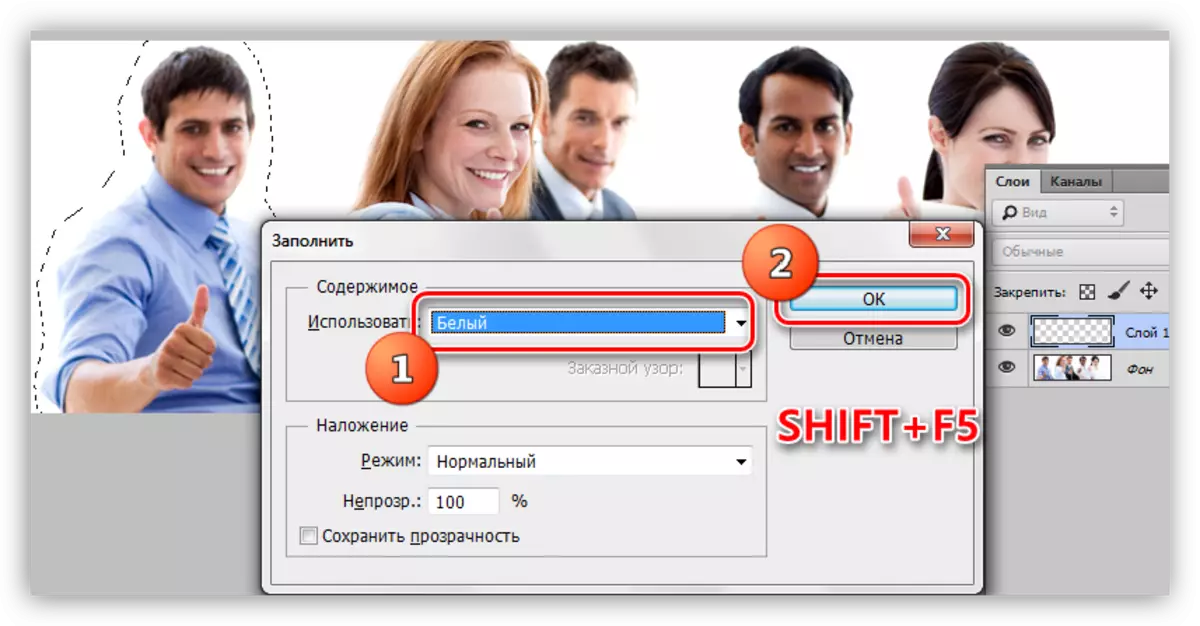
ಪರಿಣಾಮವಾಗಿ, ನಾವು ಒಬ್ಬ ವ್ಯಕ್ತಿ ಇಲ್ಲದೆ ಫೋಟೋ ಪಡೆಯುತ್ತೇವೆ.

ಸರಳ ಹಿನ್ನೆಲೆ ಹೊಂದಿರುವ ಸ್ಟಾಕ್ ಫೋಟೊ
ಈ ಸ್ನ್ಯಾಪ್ಶಾಟ್ನ ಒಂದು ಉದಾಹರಣೆ ನೀವು ಲೇಖನದ ಆರಂಭದಲ್ಲಿ ನೋಡಬಹುದು. ಅಂತಹ ಫೋಟೋಗಳೊಂದಿಗೆ ಕೆಲಸ ಮಾಡುವಾಗ, ಹೆಚ್ಚು ನಿಖರವಾದ ಹಂಚಿಕೆ ಉಪಕರಣವನ್ನು ಬಳಸಲು ಇದು ಅಗತ್ಯವಾಗಿರುತ್ತದೆ, ಉದಾಹರಣೆಗೆ, ಪೆನ್.
ಪಾಠ: ಫೋಟೋಶಾಪ್ನಲ್ಲಿ ಪೆನ್ ಟೂಲ್ - ಸಿದ್ಧಾಂತ ಮತ್ತು ಅಭ್ಯಾಸ
ನಾವು ಎರಡನೇ ಬಲದಲ್ಲಿ ಕುಳಿತುಕೊಳ್ಳುವ ಹುಡುಗಿಯನ್ನು ಅಳಿಸುತ್ತೇವೆ.
- ನಾವು ಮೂಲ ಚಿತ್ರದ ನಕಲನ್ನು ತಯಾರಿಸುತ್ತೇವೆ, ಮೇಲಿನ ಸಾಧನವನ್ನು ಆಯ್ಕೆ ಮಾಡಿ ಮತ್ತು ನಿಖರವಾಗಿ ಸಾಧ್ಯವಾದಷ್ಟು ಪಾತ್ರವನ್ನು ಕುರ್ಚಿಯೊಂದಿಗೆ. ಸರ್ಕ್ಯೂಟ್ ಅನ್ನು ಹಿನ್ನೆಲೆಯಲ್ಲಿ ಉತ್ತಮವಾಗಿ ರಚಿಸಲಾಗಿದೆ.
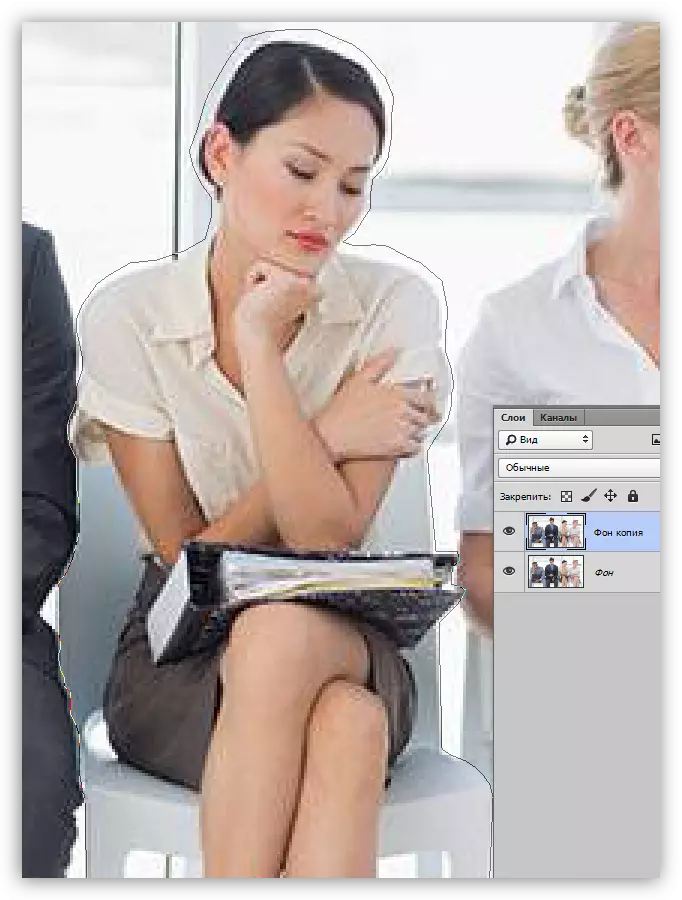
- ಬಾಹ್ಯರೇಖೆಯಿಂದ ರಚಿಸಲಾದ ಮೀಸಲಾದ ಪ್ರದೇಶವನ್ನು ನಾವು ರೂಪಿಸುತ್ತೇವೆ. ಇದನ್ನು ಮಾಡಲು, ಕ್ಯಾನ್ವಾಸ್ನಲ್ಲಿ ಬಲ ಕ್ಲಿಕ್ ಮಾಡಿ ಮತ್ತು ಸರಿಯಾದ ಐಟಂ ಅನ್ನು ಆಯ್ಕೆ ಮಾಡಿ.

ರೇಂಜ್ ತ್ರಿಜ್ಯವು ಶೂನ್ಯದಲ್ಲಿ ಪ್ರದರ್ಶಿಸುತ್ತದೆ.

- ಅಳಿಸು ಕೀಲಿಯನ್ನು ಒತ್ತುವ ಮೂಲಕ ನಾವು ಹುಡುಗಿಯನ್ನು ಅಳಿಸುತ್ತೇವೆ, ತದನಂತರ ಆಯ್ಕೆ (Ctrl + D) ಅನ್ನು ತೆಗೆದುಹಾಕಿ.
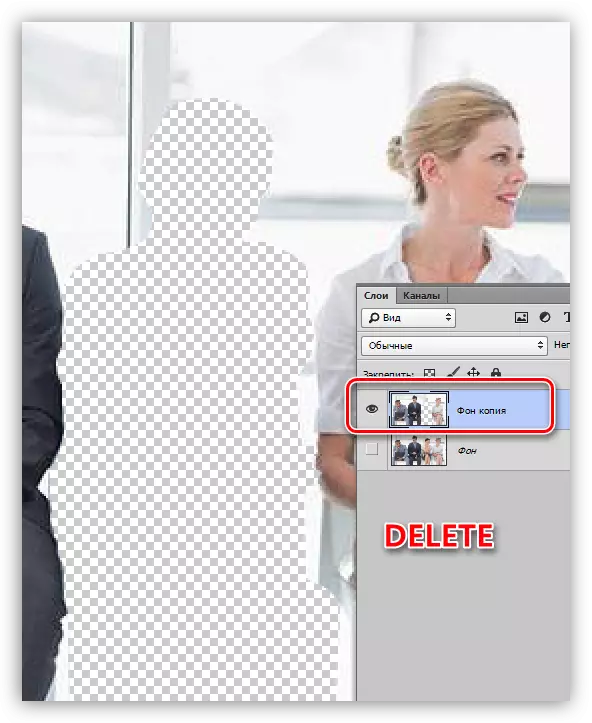
- ನಂತರ ಹಿನ್ನೆಲೆ ಮರುಸ್ಥಾಪನೆ ಅತ್ಯಂತ ಆಸಕ್ತಿದಾಯಕವಾಗಿದೆ. ನಾವು "ನೇರವಾದ ಲಾಸ್ಸೊ" ಅನ್ನು ತೆಗೆದುಕೊಳ್ಳುತ್ತೇವೆ ಮತ್ತು ಫ್ರೇಮ್ನ ಫ್ರೇಮ್ ಅನ್ನು ಹೈಲೈಟ್ ಮಾಡುತ್ತೇವೆ.

- ಹಾಟ್ ಕೀಸ್ CTRL + J ನ ಸಂಯೋಜನೆಯೊಂದಿಗೆ ಹೊಸ ಪದರದಲ್ಲಿ ಆಯ್ದ ತುಣುಕನ್ನು ನಕಲಿಸಿ.

- ಉಪಕರಣ "ಸರಿಸಿ" ಇದು ಕೆಳಗೆ ಎಳೆಯಿರಿ.

- ನೀವು ಮತ್ತೆ ಕಥಾವಸ್ತುವನ್ನು ನಕಲಿಸುತ್ತೀರಿ ಮತ್ತು ಅದನ್ನು ಮತ್ತೆ ಸರಿಸಬಹುದು.

- ತುಣುಕುಗಳ ನಡುವಿನ ಹಂತವನ್ನು ತೊಡೆದುಹಾಕಲು, "ಉಚಿತ ರೂಪಾಂತರ" (CTRL + T) ನ ಸಹಾಯದಿಂದ ಸರಾಸರಿ ಭಾಗವನ್ನು ಸ್ವಲ್ಪಮಟ್ಟಿಗೆ ತಿರುಗಿಸಿ. ತಿರುಗುವಿಕೆಯ ಕೋನವು 0.30 ಡಿಗ್ರಿಗಳಾಗಿರುತ್ತದೆ.

Enter ಕೀಲಿಯನ್ನು ಒತ್ತುವ ನಂತರ, ನಾವು ಸಂಪೂರ್ಣವಾಗಿ ನಯವಾದ ಚೌಕಟ್ಟನ್ನು ಪಡೆಯುತ್ತೇವೆ.
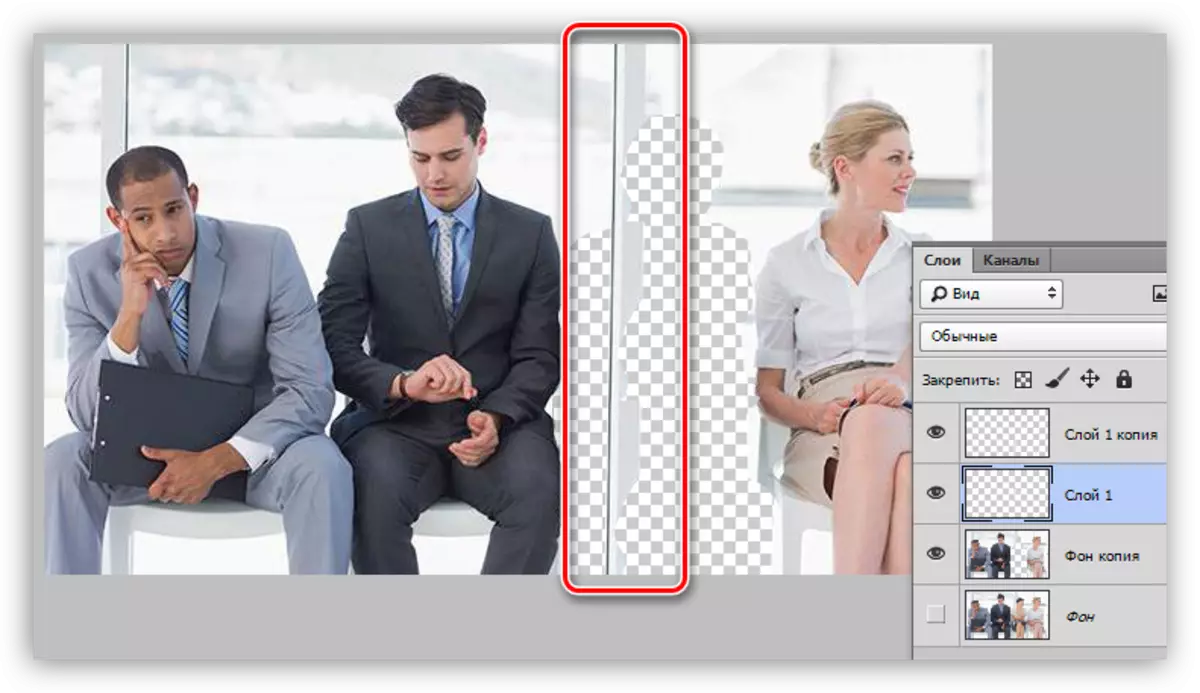
- ಹಿನ್ನೆಲೆಯ ಉಳಿದ ಪ್ರದೇಶಗಳು "ಸ್ಟ್ಯಾಂಪ್" ನಿಂದ ಪುನಃಸ್ಥಾಪಿಸಲ್ಪಡುತ್ತವೆ.
ಪಾಠ: ಫೋಟೋಶಾಪ್ನಲ್ಲಿ ಟೂಲ್ ಸ್ಟ್ಯಾಂಪ್
ಟೂಲ್ ಸೆಟ್ಟಿಂಗ್ಗಳು ಅಂತಹ: ಠೇವಣಿ 70%, ಅಪಾರದರ್ಶಕತೆ ಮತ್ತು ಒತ್ತಡ - 100%.
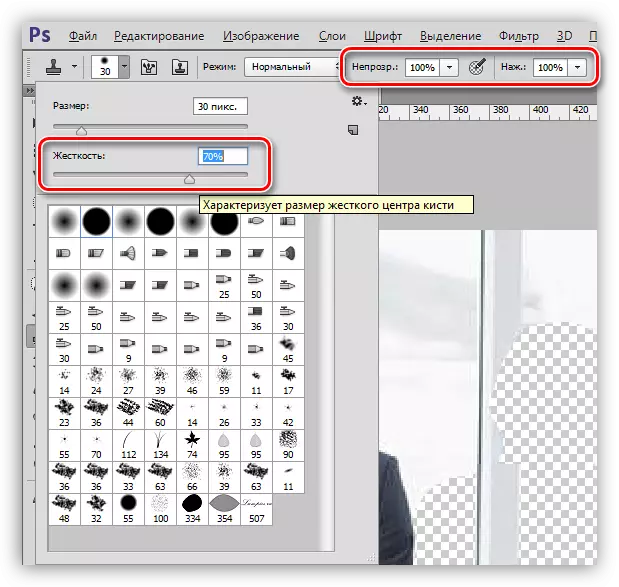
- ನೀವು ಪಾಠವನ್ನು ಕಲಿತಿದ್ದರೆ, "ಸ್ಟ್ಯಾಂಪ್" ಹೇಗೆ ಕೆಲಸ ಮಾಡುತ್ತದೆ ಎಂದು ನಿಮಗೆ ಈಗಾಗಲೇ ತಿಳಿದಿದೆ. ಪ್ರಾರಂಭಿಸಲು, ವಿಂಡೋವನ್ನು ಪುನಃಸ್ಥಾಪಿಸಲು ಮುಗಿಸಲು. ಕೆಲಸಕ್ಕಾಗಿ, ನಮಗೆ ಹೊಸ ಪದರ ಬೇಕು.
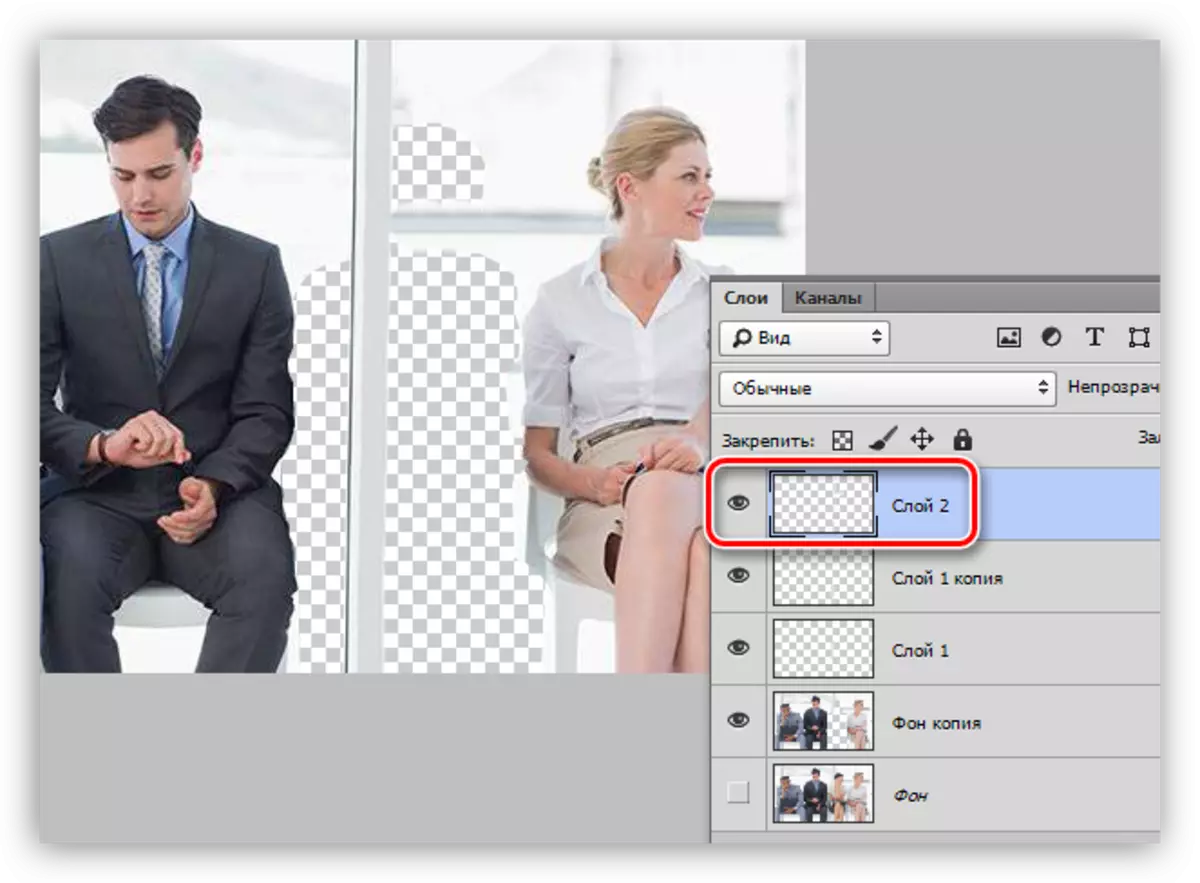
- ಮುಂದೆ, ನಾವು ಸಣ್ಣ ವಿವರಗಳೊಂದಿಗೆ ವ್ಯವಹರಿಸುತ್ತೇವೆ. ಚಿತ್ರವನ್ನು ತೆಗೆದು ಮಾಡಿದ ನಂತರ, ನೆರೆಹೊರೆಯ ಜಾಕೆಟ್ ಎಡಭಾಗದಲ್ಲಿ ಮತ್ತು ನೆರೆಹೊರೆಯವರ ಹಕ್ಕನ್ನು ಬಲಭಾಗದಲ್ಲಿ, ಪ್ಲಾಟ್ಗಳು ಕೊರತೆ ಎಂದು ತೋರಿಸುತ್ತದೆ.
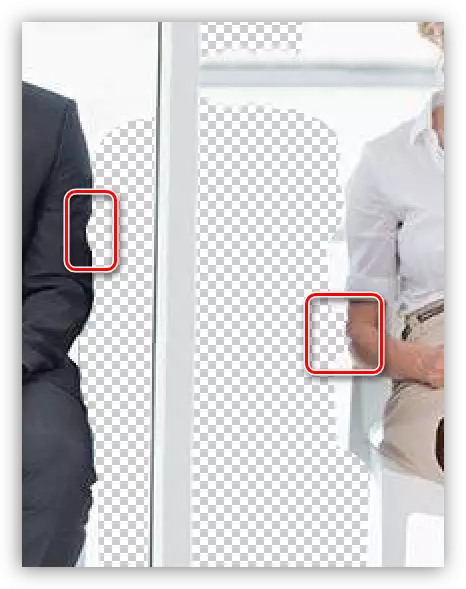
- ನಾವು ಅದೇ ಅಂಚೆಚೀಟಿಗಳೊಂದಿಗೆ ಈ ವಿಭಾಗಗಳನ್ನು ಪುನಃಸ್ಥಾಪಿಸುತ್ತೇವೆ.

- ಅಂತ್ಯದ ಹಂತವು ಹಿನ್ನೆಲೆಯ ದೊಡ್ಡ ಪ್ರದೇಶಗಳ ಡೊರಿವೊವ್ಕಾ ಆಗಿರುತ್ತದೆ. ಹೊಸ ಪದರದಲ್ಲಿ ಹೆಚ್ಚು ಅನುಕೂಲಕರವಾಗಿರುತ್ತದೆ.

ಹಿನ್ನೆಲೆ ಪುನಃಸ್ಥಾಪನೆ ಪೂರ್ಣಗೊಂಡಿದೆ. ಕೆಲಸವು ತುಂಬಾ ಕಷ್ಟಕರವಾಗಿದೆ, ಮತ್ತು ನಿಖರತೆ ಮತ್ತು ತಾಳ್ಮೆ ಅಗತ್ಯವಿರುತ್ತದೆ. ಅದೇ ಸಮಯದಲ್ಲಿ, ಬಯಸಿದಲ್ಲಿ, ಉತ್ತಮ ಫಲಿತಾಂಶವನ್ನು ಸಾಧಿಸಲು ಸಾಧ್ಯವಿದೆ.
ಹಿನ್ನೆಲೆಯಲ್ಲಿ ಲ್ಯಾಂಡ್ಸ್ಕೇಪ್
ಅಂತಹ ಹೊಡೆತಗಳ ಒಂದು ವೈಶಿಷ್ಟ್ಯವು ಸಣ್ಣ ಭಾಗಗಳ ಸಮೃದ್ಧವಾಗಿದೆ. ಈ ಪ್ರಯೋಜನವನ್ನು ಬಳಸಬಹುದು. ನಾವು ಫೋಟೋದ ಬಲ ಭಾಗದಲ್ಲಿರುವ ಜನರು ಎಂದು ಅಳಿಸಿ. ಈ ಸಂದರ್ಭದಲ್ಲಿ, "ವಿಷಯದ ವಿಷಯಗಳನ್ನು ತುಂಬಿಸಿ" ಅನ್ನು ಬಳಸುವುದು ತುಂಬಾ ಸಾಧ್ಯವಿದೆ, ನಂತರ "ಸ್ಟ್ಯಾಂಪ್" ಪರಿಷ್ಕರಣ.
- ಹಿನ್ನೆಲೆ ಪದರವನ್ನು ನಕಲಿಸಿ, ಸಾಮಾನ್ಯ "ನೇರ ರೇಖೆ ಲಾಸ್ಸೊ" ಅನ್ನು ಆಯ್ಕೆ ಮಾಡಿ ಮತ್ತು ಬಲಭಾಗದಲ್ಲಿ ಸಣ್ಣ ಕಂಪನಿಯನ್ನು ಪೂರೈಸಿಕೊಳ್ಳಿ.

- ಮುಂದೆ, "ಹಂಚಿಕೆ" ಮೆನುಗೆ ಹೋಗಿ. ಇಲ್ಲಿ ನಮಗೆ "ಮಾರ್ಪಾಡು" ಮತ್ತು "ವಿಸ್ತರಿಸಿ" ಎಂಬ ಪ್ಯಾರಾಗ್ರಾಫ್ ಅಗತ್ಯವಿದೆ.
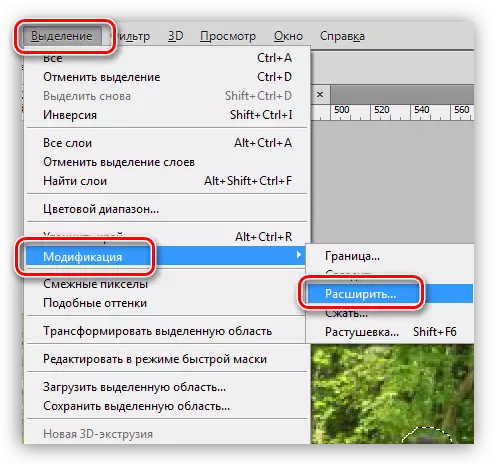
- 1 ಪಿಕ್ಸೆಲ್ಗೆ ವಿಸ್ತರಣೆಯನ್ನು ಕಾನ್ಫಿಗರ್ ಮಾಡಿ.

- ನಾವು ಕರ್ಸರ್ ಅನ್ನು ಮೀಸಲಾದ ಪ್ರದೇಶಕ್ಕೆ ಒಯ್ಯುತ್ತೇವೆ (ನಾವು "ನೇರ ಲಾಸ್ಸೊ" ಟೂಲ್ ಅನ್ನು ಸಕ್ರಿಯಗೊಳಿಸಿದ್ದೇವೆ), ಪಿಸಿಎಂ ಅನ್ನು ಡ್ರಾಪ್-ಡೌನ್ ಮೆನುವಿನಲ್ಲಿ ಒತ್ತಿರಿ, "ಫಿಲ್" ಐಟಂ ಅನ್ನು ಹುಡುಕುತ್ತಿದ್ದೇವೆ.

- ಸೆಟ್ಟಿಂಗ್ಗಳು ಡ್ರಾಪ್-ಡೌನ್ ಪಟ್ಟಿಯಲ್ಲಿ, "ವಿಷಯಗಳನ್ನು ಗಣನೆಗೆ ತೆಗೆದುಕೊಂಡು" ಆಯ್ಕೆಮಾಡಿ.

- ಅಂತಹ ಭರ್ತಿ ಕಾರಣ, ನಾವು ಅಂತಹ ಮಧ್ಯಂತರ ಫಲಿತಾಂಶವನ್ನು ಪಡೆಯುತ್ತೇವೆ:

- "ಸ್ಟಾಂಪ್" ಸಹಾಯದಿಂದ, ನಾವು ಜನರು ಇದ್ದ ಸ್ಥಳಕ್ಕೆ ಸಣ್ಣ ಅಂಶಗಳೊಂದಿಗೆ ಹಲವಾರು ಸೈಟ್ಗಳನ್ನು ಮುಂದೂಡುತ್ತೇವೆ. ನಾವು ಮರಗಳನ್ನು ಪುನಃಸ್ಥಾಪಿಸಲು ಪ್ರಯತ್ನಿಸುತ್ತೇವೆ.
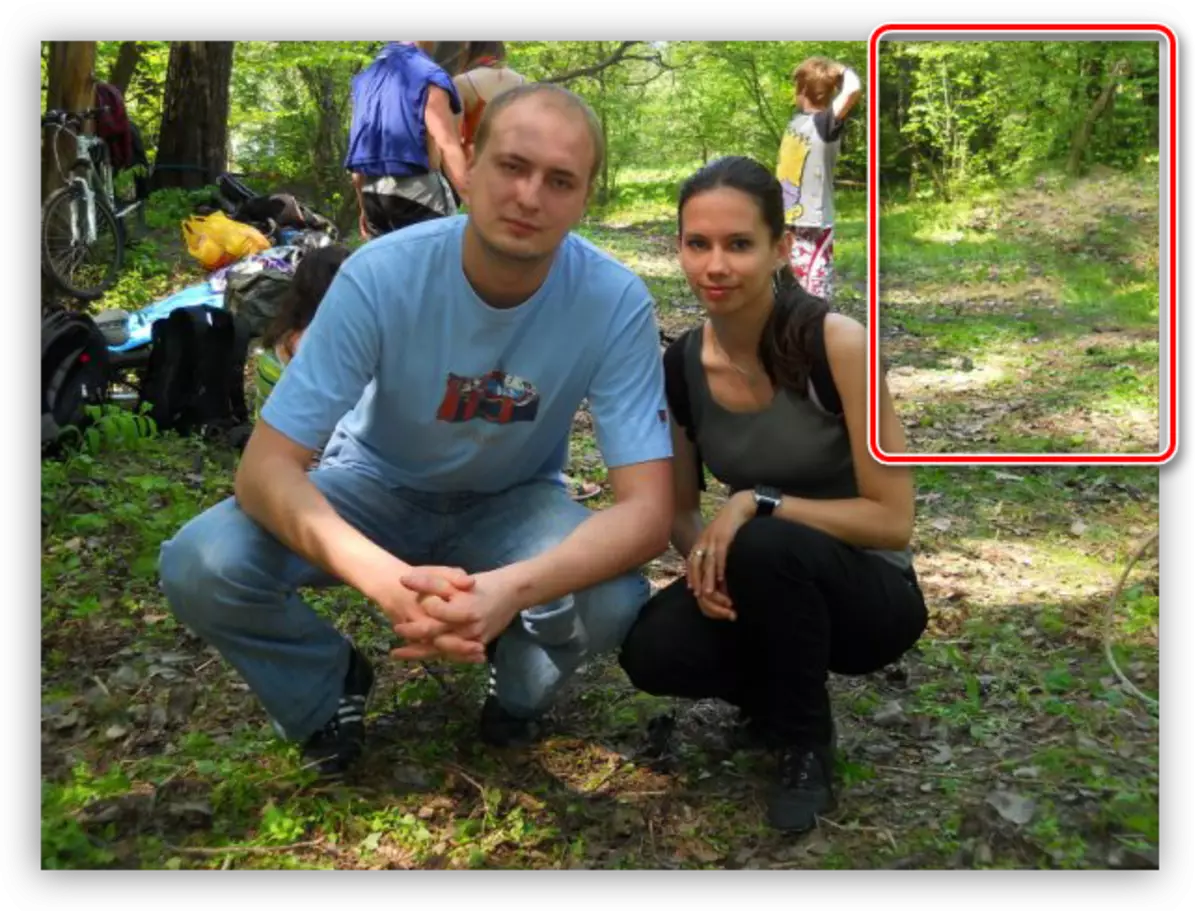
ಕಂಪನಿಗಳು ಸಂಭವಿಸಲಿಲ್ಲ, ಯುವಕನ ತೆಗೆಯುವಿಕೆಗೆ ಹೋಗಿ.
- ವ್ಯಕ್ತಿ ಬೆಚ್ಚಿಬೀಳಿಸಿ. ಪೆನ್ನ ಲಾಭವನ್ನು ಪಡೆದುಕೊಳ್ಳುವುದು ಉತ್ತಮವಾಗಿದೆ, ಏಕೆಂದರೆ ನಾವು ಹುಡುಗಿಯನ್ನು ತಡೆಗಟ್ಟುತ್ತಿದ್ದೇವೆ ಮತ್ತು ಅದನ್ನು ಸಾಧ್ಯವಾದಷ್ಟು ಬದಲಾಯಿಸಬೇಕಾಗಿದೆ. ಅಲ್ಗಾರಿದಮ್ನಲ್ಲಿ ಮತ್ತಷ್ಟು: 1 ಪಿಕ್ಸೆಲ್ನಿಂದ ಬಿಡುಗಡೆಯನ್ನು ವಿಸ್ತರಿಸಿ, ವಿಷಯವನ್ನು ಗಣನೆಗೆ ತೆಗೆದುಕೊಂಡು ಸುರಿಯಿರಿ.
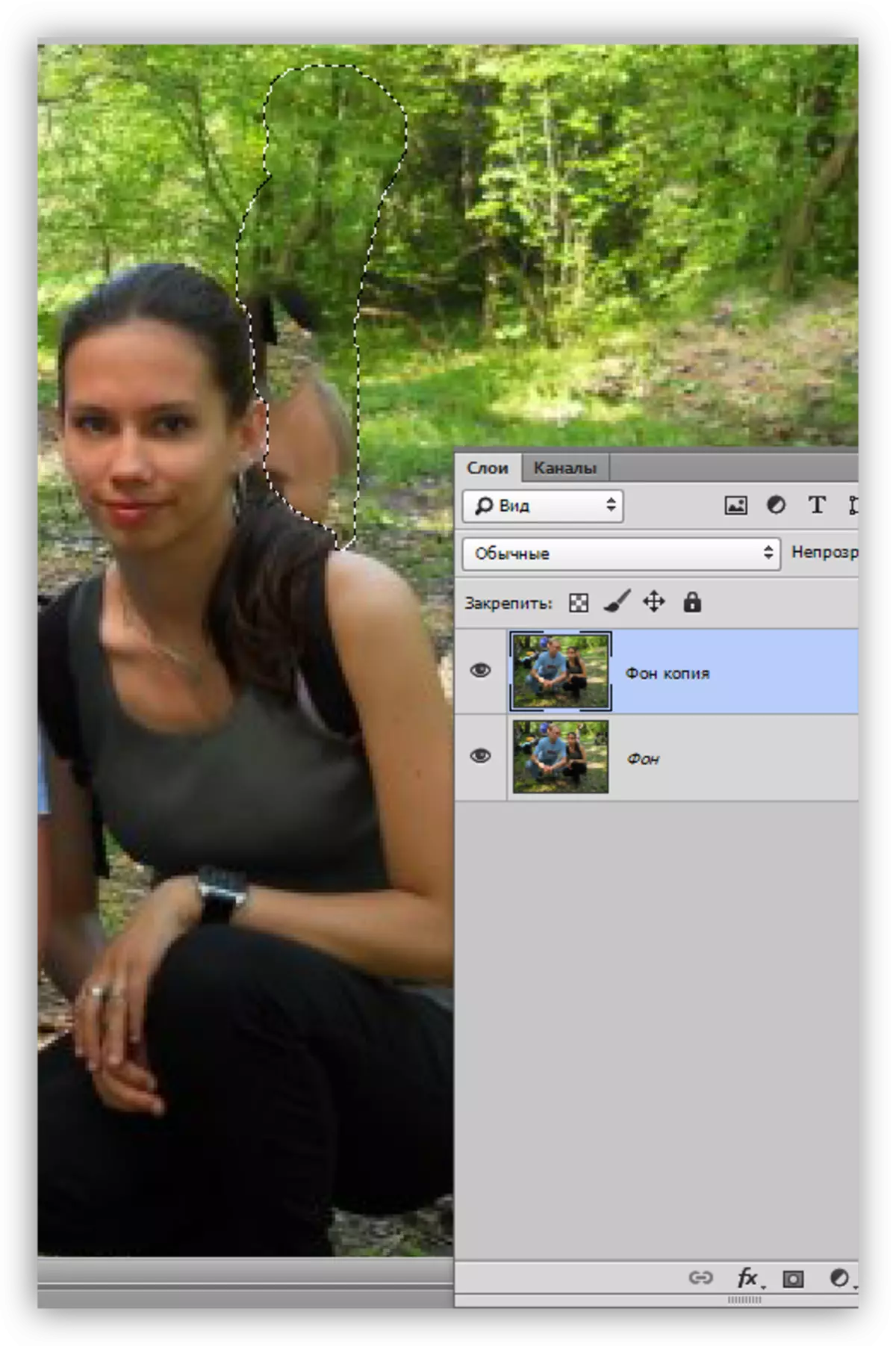
ನೀವು ನೋಡುವಂತೆ, ಹುಡುಗಿಯ ದೇಹದ ದೇಹವು ಭರ್ತಿಗೆ ಬಿದ್ದಿತು.
- ನಾವು "ಸ್ಟಾಂಪ್" ಅನ್ನು ತೆಗೆದುಕೊಳ್ಳುತ್ತೇವೆ ಮತ್ತು ಆಯ್ಕೆಯನ್ನು ತೆಗೆದುಹಾಕದೆ, ನಾವು ಹಿನ್ನೆಲೆಯನ್ನು ಸಂಸ್ಕರಿಸುತ್ತೇವೆ. ಮಾದರಿಗಳನ್ನು ಎಲ್ಲಿಂದಲಾದರೂ ತೆಗೆದುಕೊಳ್ಳಬಹುದು, ಆದರೆ ಉಪಕರಣವು ಆಯ್ದ ಪ್ರದೇಶದೊಳಗಿನ ಪ್ರದೇಶವನ್ನು ಮಾತ್ರ ಪರಿಣಾಮ ಬೀರುತ್ತದೆ.

ಭೂದೃಶ್ಯದೊಂದಿಗೆ ಚಿತ್ರಗಳ ಹಿನ್ನೆಲೆ ಮರುಸ್ಥಾಪನೆ ಸಮಯದಲ್ಲಿ, "ಟೆಕ್ಸ್ಟರ್ ಪುನರಾವರ್ತನೆಗಳು" ಎಂದು ಕರೆಯಲ್ಪಡುವ ಅನುಮತಿಸದಿರಲು ಪ್ರಯತ್ನಿಸುವ ಅವಶ್ಯಕತೆಯಿದೆ. ವಿವಿಧ ಸ್ಥಳಗಳಿಂದ ಮಾದರಿಗಳನ್ನು ತೆಗೆದುಕೊಳ್ಳಲು ಪ್ರಯತ್ನಿಸಿ ಮತ್ತು ಸೈಟ್ನಲ್ಲಿ ಒಂದಕ್ಕಿಂತ ಹೆಚ್ಚು ಬಾರಿ ಕ್ಲಿಕ್ ಮಾಡಬೇಡಿ.
ಅದರ ಎಲ್ಲಾ ಸಂಕೀರ್ಣತೆಗಾಗಿ, ಇದು ಒಂದು ವಾಸ್ತವಿಕ ಫಲಿತಾಂಶವಾಗಿ ಸಾಧಿಸಬಹುದಾದಂತಹ ಫೋಟೋಗಳಲ್ಲಿದೆ.
ಫೋಟೋಶಾಪ್ನಲ್ಲಿನ ಫೋಟೋಗಳಿಂದ ಪಾತ್ರಗಳನ್ನು ತೆಗೆದುಹಾಕುವ ಬಗ್ಗೆ ಈ ಮಾಹಿತಿಯ ಮೇಲೆ ದಣಿದಿದೆ. ನೀವು ಅಂತಹ ಕೆಲಸವನ್ನು ತೆಗೆದುಕೊಂಡರೆ ಮಾತ್ರ, ಸಮಯವನ್ನು ಮತ್ತು ಬಲವನ್ನು ಕಳೆಯಲು ಸಿದ್ಧರಾಗಿರಿ, ಆದರೆ ಈ ಸಂದರ್ಭದಲ್ಲಿ, ಫಲಿತಾಂಶಗಳು ತುಂಬಾ ಒಳ್ಳೆಯದು ಇರಬಹುದು.
